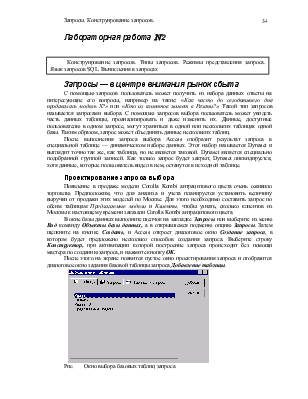
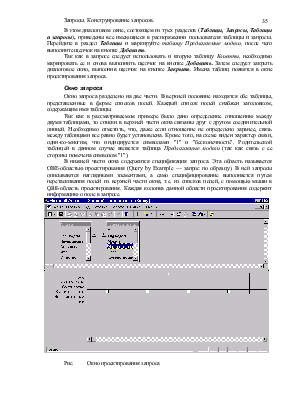
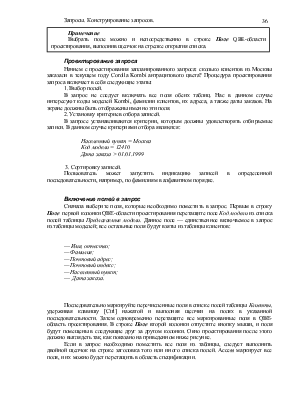
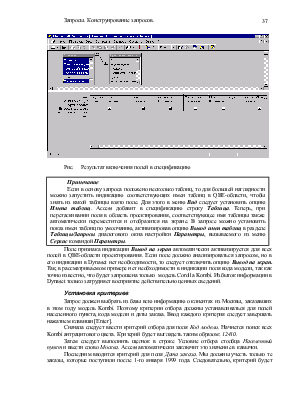
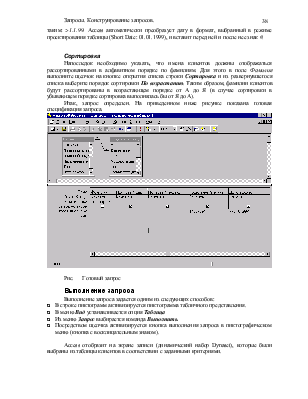

 |
С помощью запросов пользователь может получить из набора данных ответы на интересующие его вопросы, например на такие: «Как часто до сегодняшнего дня продавалась модель X?» или «Кто из клиентов живет в Рязани?». Такой тип запросов называется запросами выбора. С помощью запросов выбора пользователь может увидеть часть данных таблицы, проанализировать и даже изменить их. Данные, доступные пользователю в одном запросе, могут храниться в одной или нескольких таблицах одной базы. Таким образом, запрос может объединять данные нескольких таблиц.
После выполнения запроса выбора Access отобразит результат запроса в специальной таблице — динамическом наборе данных. Этот набор называется Dynaset и выглядит точно так же, как таблица, но не является таковой. Dynaset является специально подобранной группой записей. Как только запрос будет закрыт, Dynaset ликвидируется, хотя данные, которые пользователь видел в нем, останутся в исходной таблице.
Появление в продаже модели Corolla Kombi антрацитового цвета очень оживило торговлю. Предположим, что для анализа и учета планируется установить величину выручки от продажи этих моделей по Москве. Для этого необходимо составить запрос по обеим таблицам Предлагаемые модели и Клиенты, чтобы узнать, сколько клиентов из Москвы к настоящему времени заказали Corolla Kombi антрацитового цвета.
В окне базы данных выполните щелчок на закладке Запросы или выберите из меню Вид команду Объекты базы данных, а в открывшемся подменю опцию Запросы. Затем щелкните на кнопке Создать, и Access откроет диалоговое окно Создание запроса, в котором будет предложено несколько способов создания запроса. Выберите строку Конструктор, при активизации которой построение запроса происходит без помощи мастера по созданию запроса, и нажмите кнопку ОК.
После этого на экране появится пустое окно проектирования запроса и отобразится диалоговое окно задания базовой таблицы запроса Добавление таблицы.
 |
В этом диалоговом окне, состоящем из трех разделов (Таблицы, Запросы, Таблицы и запросы), приведены все имеющиеся в распоряжении пользователя таблицы и запросы. Перейдите в раздел Таблицы и маркируйте таблицу Предлагаемые модели, после чего выполните щелчок на кнопке Добавить.
Так как в запросе следует использовать и вторую таблицу Клиенты, необходимо маркировать ее и снова выполнить щелчок на кнопке Добавить. Затем следует закрыть диалоговое окно, выполнив щелчок на кнопке Закрыть. Имена таблиц появятся в окне проектирования запроса.
Окно запроса разделено на две части. В верхней половине находятся обе таблицы, представленные в форме списков полей. Каждый список полей снабжен заголовком, содержащим имя таблицы.
Так как в рассматриваемом примере было дано определение отношению между двумя таблицами, то списки в верхней части окна связаны друг с другом соединительной линией. Необходимо отметить, что, даже если отношение не определено заранее, связь между таблицами все равно будет установлена. Кроме того, на схеме виден характер связи, один-ко-многим, что индицируется символами "1" и "бесконечность". Родительской таблицей в данном случае является таблица Предлагаемые модели (так как связь с ее стороны помечена символом "1").
В нижней части окна содержится спецификация запроса. Эта область называется ОBЕ-областью проектирования (Query by Example — запрос по образцу
Уважаемый посетитель!
Чтобы распечатать файл, скачайте его (в формате Word).
Ссылка на скачивание - внизу страницы.